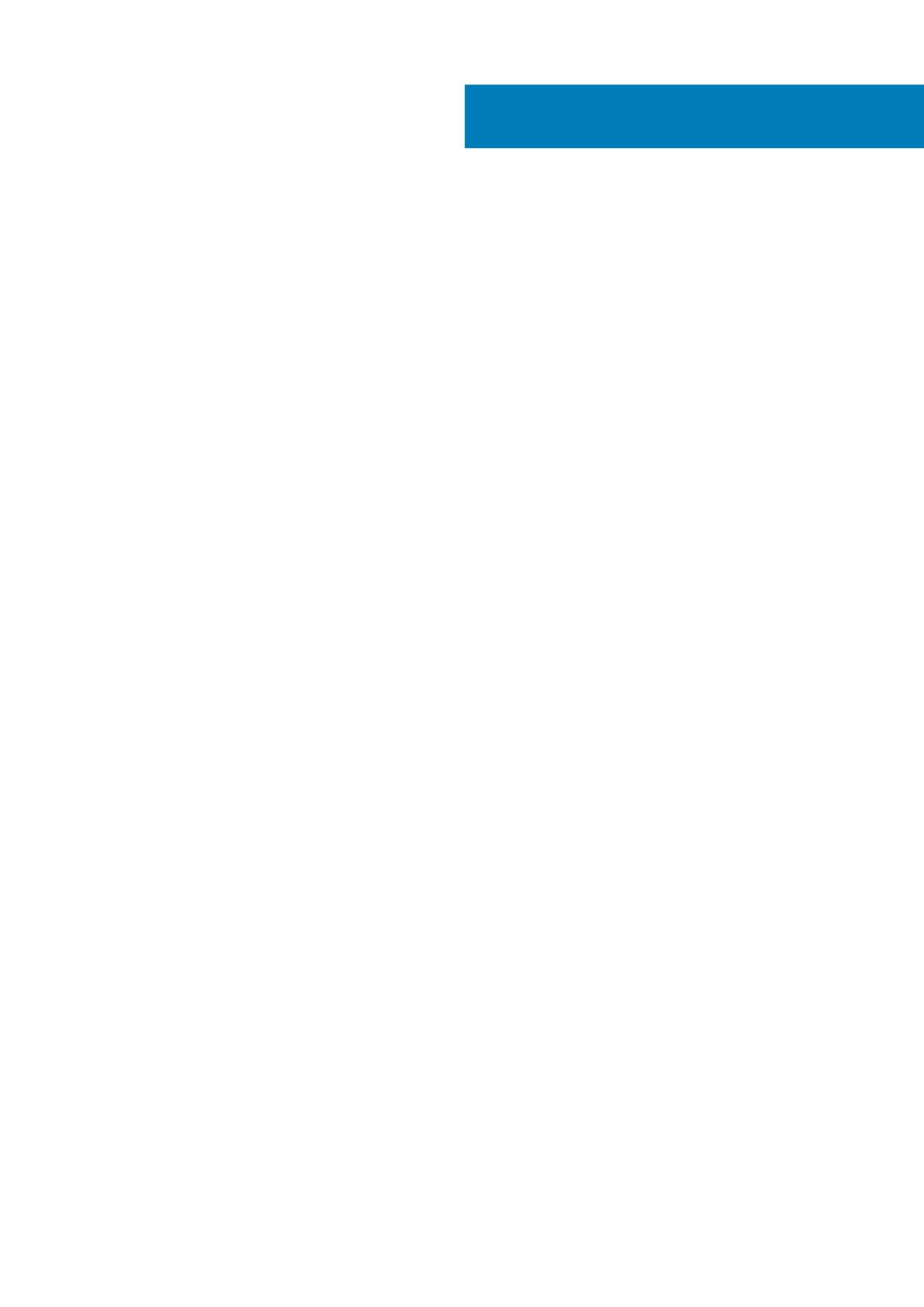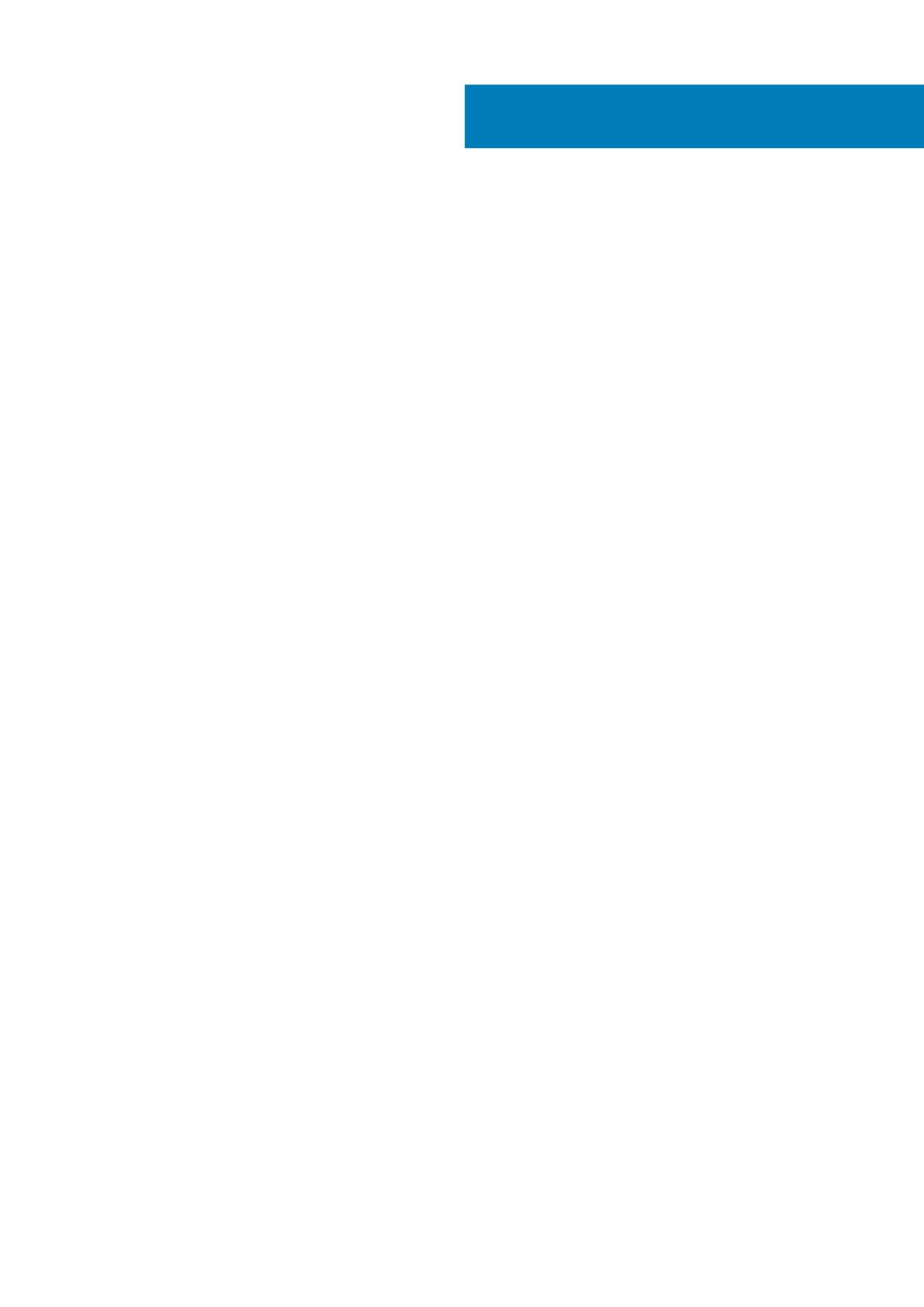
1 Como trabalhar no computador......................................................................................................5
Como desligar o computador...............................................................................................................................................5
Antes de trabalhar na parte interna do computador.........................................................................................................5
Após trabalhar na parte interna do computador................................................................................................................5
2 Como remover e instalar componentes...........................................................................................7
Ferramentas recomendadas.................................................................................................................................................7
Como remover a tampa da base..........................................................................................................................................7
Como instalar a tampa da base............................................................................................................................................8
Removing the Battery...........................................................................................................................................................8
Como instalar a bateria......................................................................................................................................................... 9
Como remover o disco rígido............................................................................................................................................... 9
Como instalar o disco rígido................................................................................................................................................10
Removing the Solid-State Drive (half-length)................................................................................................................. 10
Installing the Solid-State Drive (half-length).....................................................................................................................11
Removing the Solid-State Drive (full-length)....................................................................................................................11
Installing the Solid-State Drive (full-length)..................................................................................................................... 12
Como remover os alto-falantes ................................................................................................................................... 13
Como instalar os alto-falantes............................................................................................................................................13
Como remover a placa WLAN............................................................................................................................................ 13
Como instalar a placa WLAN.............................................................................................................................................. 14
Como remover os ventiladores ..........................................................................................................................................14
Como instalar os ventiladores.............................................................................................................................................15
Como remover o dissipador de calor................................................................................................................................. 16
Como instalar o dissipador de calor................................................................................................................................... 16
Como remover os módulos de memória............................................................................................................................17
Como instalar os módulos de memória..............................................................................................................................17
Remover a placa de sistema............................................................................................................................................... 17
Instalar a placa de sistema.................................................................................................................................................. 19
Removing the Audio Daughter Board................................................................................................................................19
Installing the audio daughter board...................................................................................................................................20
Como remover o teclado.....................................................................................................................................................21
Como instalar o teclado...................................................................................................................................................... 22
Como remover o conjunto da tela.....................................................................................................................................22
Como instalar o conjunto da tela....................................................................................................................................... 23
Como remover o conector de entrada da alimentação CC........................................................................................... 24
Como instalar a porta do adaptador de entrada da alimentação CC............................................................................24
Removing the antenna cover.............................................................................................................................................24
Installing the antenna cover...............................................................................................................................................25
Removing the display hinges..............................................................................................................................................26
Installing the display hinges................................................................................................................................................ 27
Removing the antenna module.......................................................................................................................................... 27
Installing the antenna module.............................................................................................................................................27
Removing the palm-rest assembly....................................................................................................................................28
Contents
Contents 3